이 페이지는 아직 번역되지 않았습니다.
Q. 部署マスターの一括追加・一括更新の際のCSVファイルの書き方は?
- 독자:
- 관리자・담당자 용
- 플랜:
- 노무관리인사・노무 엣센셜0엔탤런트 매니지먼트HR 스트래티지
A. [code]の列には部署コード、[level]の列には部署名を入力します。
CSVファイルをMicrosoft Excelなどで編集します。[code]の列には部署コード、[level]の列には部署名を入力します。
部署の階層は、上位から順に、level1、level2、level3、となっています。
部署の階層を作る際は、上位部署名をすべて入力してください。以下のように、階段状に入力します。
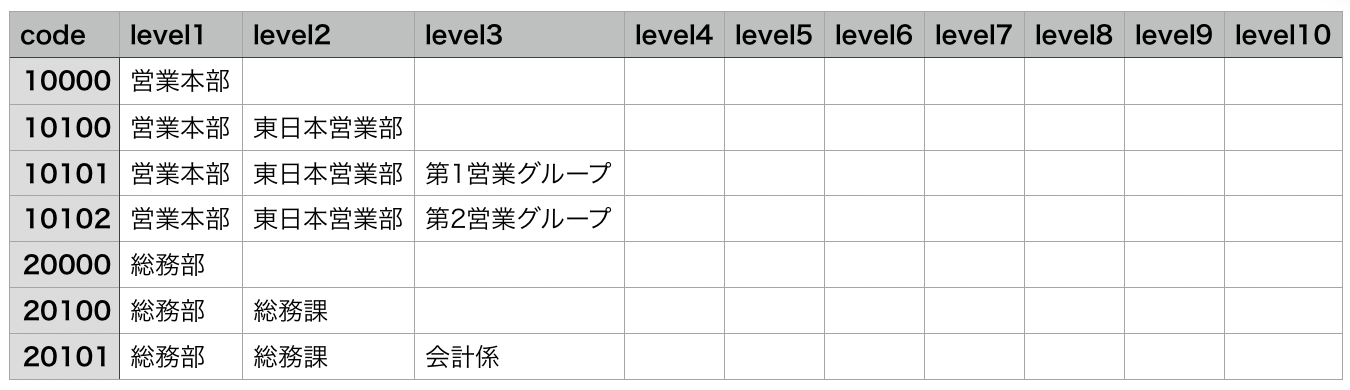 画像を表示する
画像を表示する
上記のCSVファイルを取り込むと、SmartHRでは以下のように表示されます。
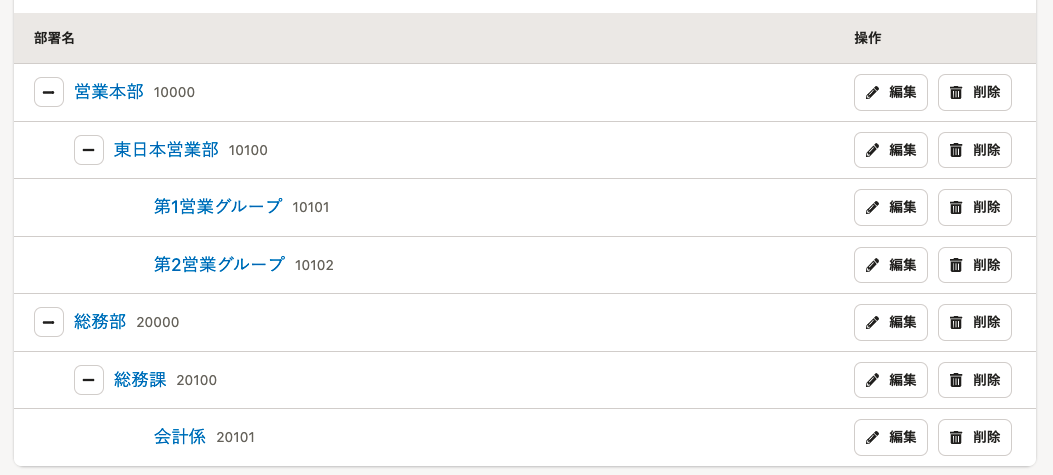 画像を表示する
画像を表示する
部署マスターの一括追加・一括更新の操作手順は、下記のヘルプページをご覧ください。
一括追加する場合の注意点
- 部署コードが未入力の行がある場合は、エラーとなり取り込まれません。部署コードの入力は必須です。
- 登録済みの部署コードは指定できません。指定した場合は、エラーとなり取り込まれません。
一括更新する場合の注意点
- 部署コードが未入力の行がある場合は、エラーとなり取り込まれません。部署コードの入力は必須です。
- 部署コードは一括更新できません。部署の一覧から個別に編集してください。
- 部署コードが一致する部署情報を更新します。
- 部署の表示順はCSVファイルでは変更できません。変更する場合は、画面上の[並べ替え]から行なってください。
이 페이지가 도움이 되셨나요?
